MacBook에서 배터리 상태를 확인하는 방법: 2가지 쉬운 방법!
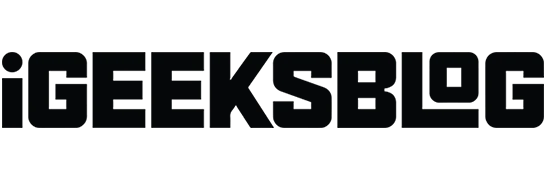
MacBook은 믿음직한 동반자이며, MacBook을 원활하게 실행하려면 배터리 상태가 매우 중요합니다. 이 블로그에서는 MacBook의 배터리 상태를 확인하여 앞으로 몇 년 동안 장치를 최대한 활용할 수 있도록 하는 두 가지 쉬운 방법을 안내해 드리겠습니다.
macOS Sonoma 및 Ventura에서 배터리 상태를 확인하는 방법
전통적으로 이 정보를 추론하는 방법에는 두 가지가 있습니다.
방법 1: 시스템 설정을 통해
- Apple 로고() → 시스템 설정을 클릭합니다 .
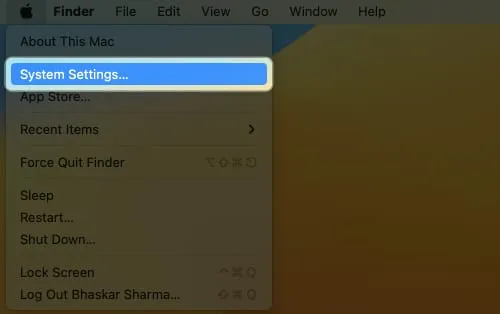
- 메뉴에서 배터리 옵션 으로 이동합니다 .
- 배터리 상태 옆에 있는
정보 아이콘을 누르세요 .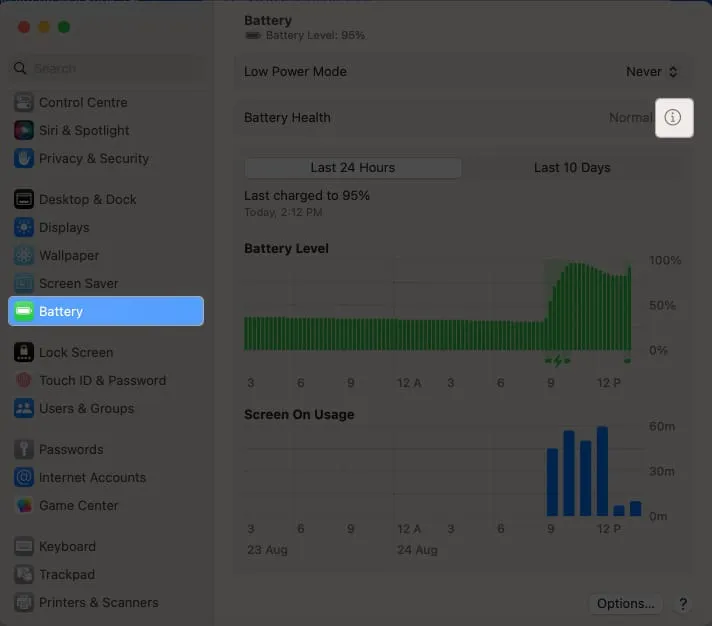
- 여기에서 다음 요소를 모니터링할 수 있습니다.
- 배터리 상태: 배터리의 효율성을 알려줍니다.
- 최대 용량: 이 수치는 새 배터리와 비교하여 현재 배터리 용량을 보여줍니다.
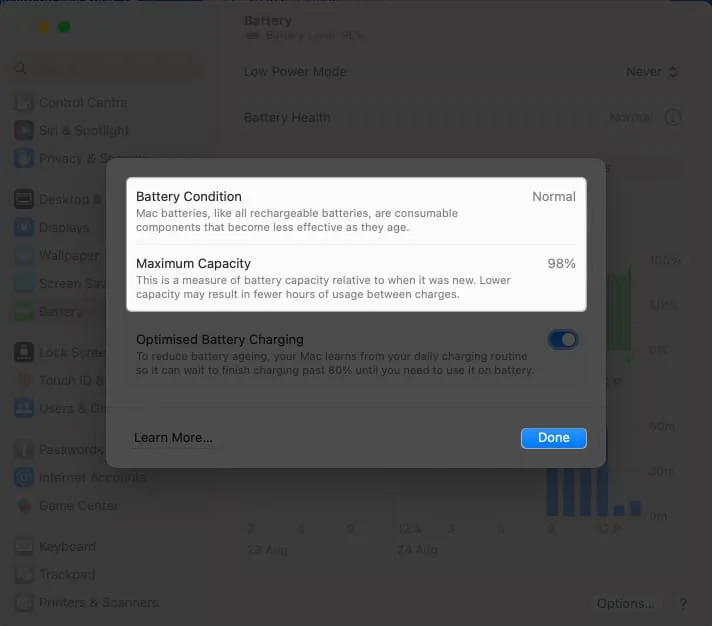
- 그 동안 MacBook의 성능 향상을 위해 최적화된 배터리 충전 기능을 활성화하는 것이 좋습니다.
- 완료를 선택하여 인터페이스를 종료합니다.
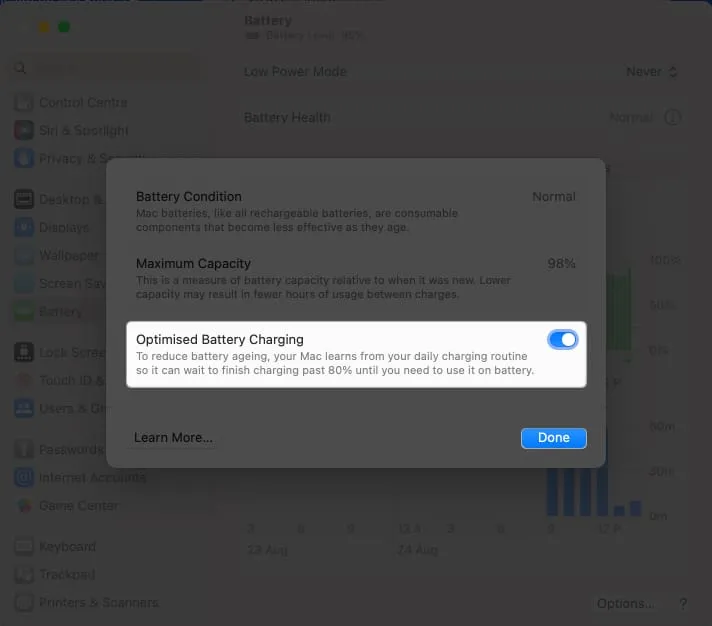
방법 2: 시스템 정보를 통해
- Apple 로고()를 클릭합니다 .
- Option 키를 길게 누르고 시스템 정보 옵션을 선택합니다 .
- 전원 메뉴 까지 아래로 스크롤합니다 .
- 이런 경우에는 청구정보 와 건강정보 카테고리를 살펴보세요 .
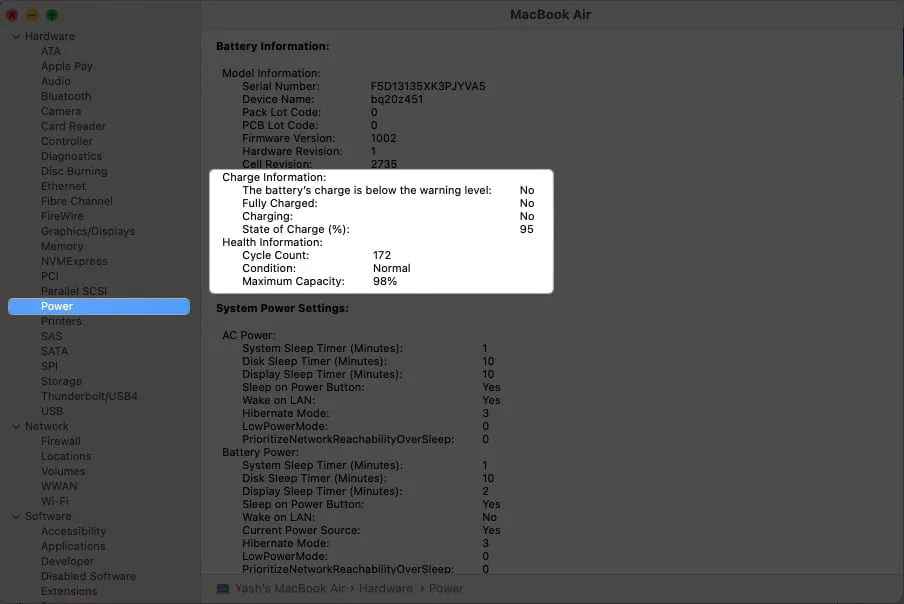
- 장치에 긍정적인 결과가 표시되면 인터페이스를 닫습니다.
위에 설명된 두 가지 기준을 모두 검토한 후 MacBook의 배터리 상태가 손상되었다고 생각되면 Apple 지원 에 문의하여 광범위한 지원을 받아야 합니다.
그러나 포괄적인 해결에 참여하고 싶지 않다면 MacBook의 배터리 상태를 개선하는 방법을 살펴보세요 .
MacBook의 배터리 상태를 정기적으로 모니터링하는 것의 중요성
이제 우리는 “어떻게?”라는 질문을 다루었습니다. ‘왜?’를 설명하는 몇 가지 요소를 살펴보겠습니다. . 배터리는 장치의 지속 가능한 유일한 전원이며 시간이 지남에 따라 성능이 저하되고 용량이 감소할 수 있습니다. 그 결과, 정기적으로 MacBook의 배터리 상태를 모니터링함으로써,
- 전문가들은 업무를 효율적으로 계획할 수 있으며, MacBook 배터리 상태에 대한 정보를 지속적으로 받아 중요한 순간이나 중요한 프레젠테이션 중에 예상치 못한 시스템 종료를 방지할 수 있습니다.
- 이러한 관행을 통해 개인은 심각한 문제가 발생하기 전에 노화되거나 결함이 있는 배터리를 교체하는 등 필요한 경우 적절한 조치를 취할 수 있습니다.
- 배터리의 현재 상태를 이해하면 효과적인 전원 관리 전략을 구현하고 사용 패턴을 최적화하여 배터리 수명을 유지하면서 생산성을 극대화하는 데 도움이 됩니다.
특히 MacBook을 광범위하게 사용하는 경우에는 몇 달에 한 번씩 MacBook의 배터리 상태를 확인하는 것이 좋습니다. 정기적인 모니터링을 통해 시간 경과에 따른 용량이나 상태의 중요한 변화를 추적할 수 있습니다.
자주 묻는 질문
사이클 카운트란 무엇이며 왜 중요한가요?
사이클 카운트는 배터리 용량이 감소하기 전까지 배터리가 겪을 수 있는 완전한 충전 및 방전 사이클 수를 나타냅니다. 사이클 수를 모니터링하면 배터리의 전반적인 상태를 측정하고 남은 수명을 추정하는 데 도움이 됩니다.
배터리 상태를 확인하려면 타사 앱이 필요합니까?
권장되지는 않지만, 일련의 타사 앱 은 현재 배터리 상태를 표시하는 MacBook의 기능 외에 몇 가지 추가 기능을 제공할 수 있습니다.
가능할 때 저장하세요!
MacBook의 배터리 상태를 관리하는 것은 장기적인 성능을 위한 현명한 투자입니다. 배터리 상태를 정기적으로 확인하면 사용 패턴과 충전 습관에 대해 정보를 바탕으로 결정을 내릴 수 있습니다. 건강한 배터리는 MacBook의 수명을 연장할 뿐만 아니라 이동이 잦은 라이프스타일을 항상 유지할 수 있도록 보장해 줍니다.
읽어 주셔서 감사합니다. 잠시 시간을 내어 아래 댓글 섹션에 귀하의 생각을 남겨주세요.


답글 남기기